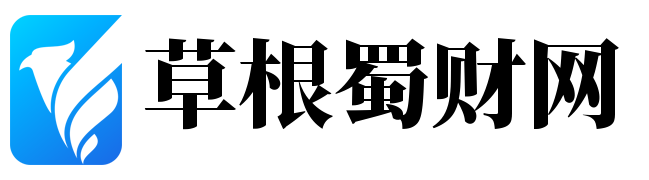网站首页 科技 > 正文
我几乎每天都在 iPhone 和 MacBook Pro 之间使用 AirDrop。这是一种将照片、视频和其他内容从移动设备传输到我的计算机以进行编辑或添加到演示文稿、文章或图库的简单方法。您可能也想在自己的设备之间使用它,或者将某些内容(例如联系信息)空投到其他人的设备上。这是一个相当简单的功能,但有时,您可能会遇到 AirDrop 不起作用的问题。很可能,有一个简单的解决办法。

AirDrop 无法工作的最简单原因是您使用的一台或两台设备不支持它。AirDrop 适用于可追溯到 iPhone 5、iPad 4 甚至第五代 iPod touch(还记得那些吗?)的旧设备。iPhone 还需要运行 iOS 7 或更高版本,iPad 需要运行 iPadOS 13 或更高版本。您不太可能使用比这更老的手机或平板电脑,但如果是这样(也许奶奶一直保留着她古老的 iPhone 4),这将是罪魁祸首。您需要将操作系统至少更新到 iOS 7。不幸的是,如果不支持该操作系统,AirDrop 将无法工作。这里更大的问题是,是时候升级到最新的 iPhone之一了!
对于 Mac 或 MacBook,AirDrop 适用于 2012 年发布的所有运行 OS X Yosemite 或更高版本的 Mac。对于 Mac 的一个简单检查方法是打开 Finder 窗口,选择顶部菜单中的“前往”,然后查看选项。如果您在其中没有看到AirDrop,则表明它不受支持。
检查手机设置
iPhone 主屏幕上选择了“设置”图标。
iPhone 设置菜单,选择了常规。
选择 AirDrop 的 iPhone 常规设置。
iPhone AirDrop 设置,选择了“每个人 10 分钟”。
您知道空投有设置吗?您可以关闭接收或将其设置为只有联系人才能与您共享信息。这是最新 iOS 17 更新中一项特别有用的功能,可以轻松地将两部 iPhone 相互靠近并立即共享联系人信息或其他文件。出于安全原因,您可能希望保留这些设置,以便其他人无法在未经请求的情况下与您共享某些内容。但可以选择将其打开 10 分钟,这样您就可以获取新朋友或同事的联系方式等信息。此功能适用于 iPhone 和 iPad。
进入“设置”、“常规”、“AirDrop”,然后选择“每个人 10 分钟”。如果您使用的是较旧操作系统的手机,并且只看到名为“Everyone”的选项,则可以切换到此选项以使用 AirDrop,然后在完成后手动切换回来。请注意,通过名为NameDrop的新“将设备放在一起”选项,您可以打开此选项,通过将两部手机放在一起来轻松地与某人交换电话号码、照片和其他文件。
版权说明: 本文由用户上传,如有侵权请联系删除!
- 上一篇: 奇技Trident Z5 Neo RGB DDR5-6400评测
- 下一篇: 最后一页
猜你喜欢:
- 2024-02-19 奇技Trident Z5 Neo RGB DDR5-6400评测
- 2024-02-18 三星 Galaxy Book4 系列笔记本电脑将于本月在印度推出
- 2024-02-18 谷歌 Pixel 手机可能会获得自适应显示屏触摸灵敏度
- 2024-02-18 Oppo Reno12 系列有望配备定制索尼传感器
- 2024-02-18 小米14欧洲售价曝光 Pro确认留在中国
- 2024-02-18 vivo V30 Pro 搭载天玑 8200 跑 Geekbench
- 2024-02-18 Google Gemini 移动应用扩展到更多地区
- 2024-02-07 Galaxy S24 Ultra 钛金属比苹果 iPhone 15 Pro 便宜 4 倍
最新文章:
- 2024-02-19 奇技Trident Z5 Neo RGB DDR5-6400评测
- 2024-02-19 显卡如何在幕后工作 让您的游戏栩栩如生
- 2024-02-19 荣耀 X9b 5G 已确认搭载高通 Snapdragon 6 Gen 1 SoC
- 2024-02-19 iQoo Z9 可能会搭载高通 Snapdragon 7 Gen 3 SoC
- 2024-02-19 iPhone 16 SE 128GB 版本预计售价 699 美元
- 2024-02-19 小米 14 Ultra 预计将提供三种 RAM 和存储版本
- 2024-02-19 iPhone 12 及更新型号上的 Apple 神经引擎具有 16 个核心
- 2024-02-19 Neiman Marcus 通过机器学习优化营销
- 2024-02-19 调查:近一半的 Z 世代试图减少在亚马逊上的支出
- 2024-02-19 Coach CGI 活动由 Lil Nas X 与真人虚拟影响者合作
- 2024-02-19 康达多玉米饼庆祝里程碑店开业
- 2024-02-19 据报道 True Religion 正在考虑出售
- 2024-02-19 更新分配算法可以帮助捐赠心脏到达最需要它们的移植患者
- 2024-02-19 放射性药物治疗可控制胰岛素瘤患者的症状并减少药物治疗
- 2024-02-19 临床试验表明类风湿关节炎药物可以预防疾病